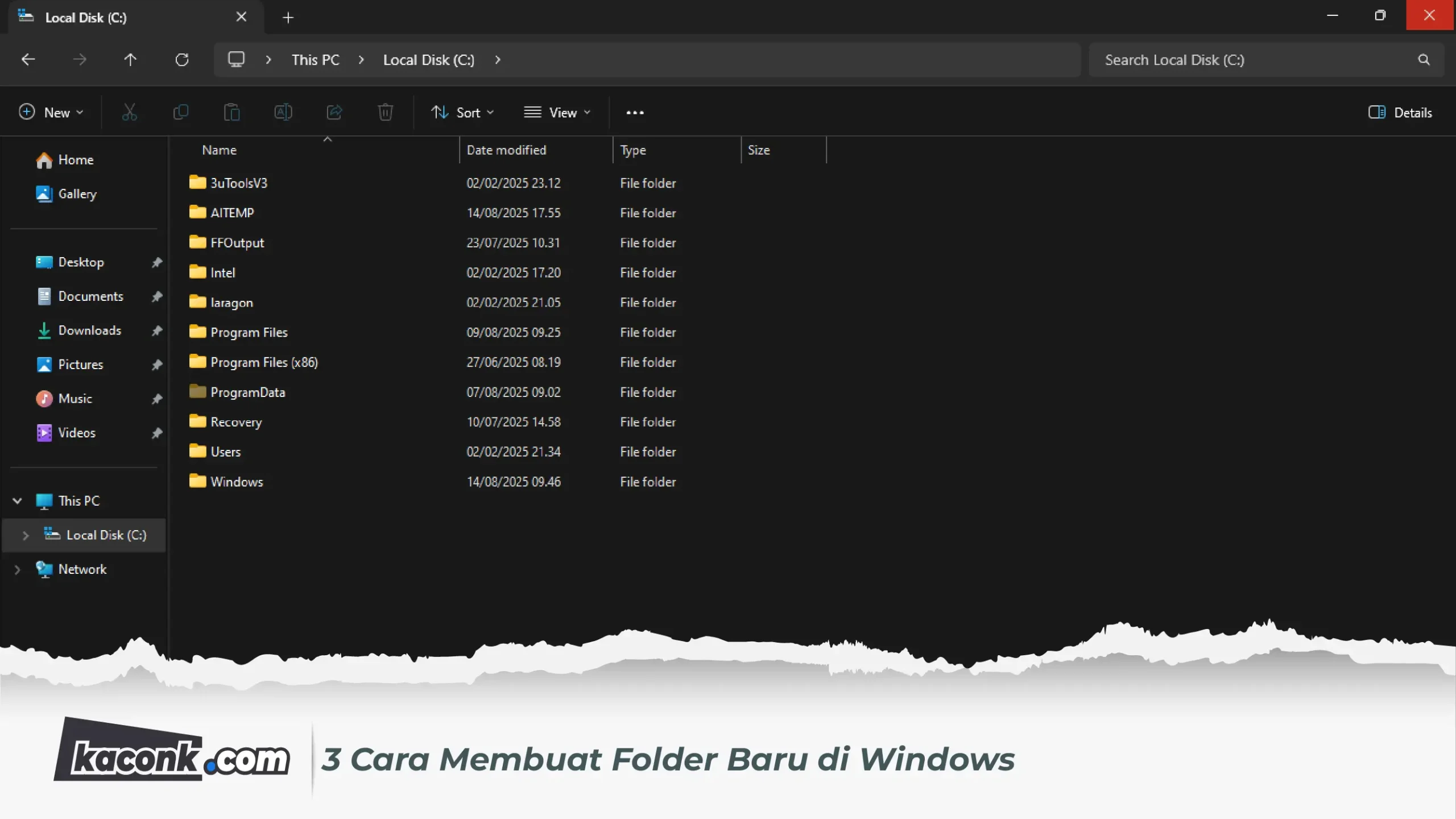Tutorial singkat ini admin akan menjelaskan bagaimana Cara Membuat Folder Baru di Windows baik itu di Windows 7, 8, 10 dan 11. Sebagai contoh admin akan menjelaskan dengan menggunakan Windows 11, untuk Windows lain caranya sama saja.
Table of Contents
Folder adalah wadah digital yang digunakan oleh sistem operasi untuk mengelompokkan dan menyimpan berkas (file) secara terstruktur. Dalam banyak antarmuka grafis maupun berbasis teks, folder sering kali direpresentasikan dengan ikon mirip kantong atau map, sehingga memudahkan pengguna mengidentifikasi lokasi penyimpanan data.
Setiap folder memiliki nama unik dalam direktori induknya, memungkinkan pengguna membuat hirarki berlapis yang mencerminkan cara kerja atau proyek tertentu. Dengan demikian, folder berperan sebagai unit navigasi dan manajemen data dasar pada komputer maupun perangkat penyimpanan lainnya.
Selain memudahkan pengorganisasian, folder juga mendukung kontrol akses dan kolaborasi. Pengguna dapat menetapkan izin baca, tulis, atau eksekusi pada tingkat folder, sehingga file di dalamnya turut dilindungi atau dibagikan sesuai kebutuhan.
Pada lingkungan kerja tim, struktur folder yang terencana membantu anggota tim menemukan dokumen penting tanpa kebingungan, mempercepat alur kerja, dan meminimalkan duplikasi data. Lebih jauh, pemisahan proyek atau jenis file ke dalam folder berbeda memudahkan proses pencadangan (backup) dan pemulihan (restore) agar lebih efisien.
3 Cara Membuat Folder di Windows
Untuk membuat folder baru di Windows, Anda memiliki beberapa metode cepat: lewat File Explorer, menu konteks di Desktop, atau pintasan keyboard. Pilih cara yang paling nyaman bagi Anda, lalu beri nama folder sesuai kebutuhan.
1. Gunakan Menu Konteks
- Buka File Explorer dengan cara Tekan
Win + E(keyboard) atau klik ikon File Explorer di taskbar. - Arahkan ke lokasi di mana Anda ingin membuat folder (misalnya Dokumen, Music, atau drive D).
- Klik kanan di area kosong dalam jendela File Explorer atau di Desktop.
- Pilih New → Folder.
- Sebuah folder bernama “New folder” akan muncul; segera ketik nama baru dan tekan Enter.
2. Pintasan Keyboard
- Buka File Explorer dengan cara Tekan
Win + E(keyboard) atau klik ikon File Explorer di taskbar. - Arahkan ke lokasi di mana Anda ingin membuat folder (misalnya Dokumen, Music, atau drive D).
- Setelah membuka lokasi yang diinginkan di File Explorer, tekan
Ctrl + Shift + Ndi keyboard. - Ketik nama folder dan tekan Enter.
3. Via Command Prompt/PowerShell
- Buka Command Prompt atau PowerShell.
- Jalankan perintah
md namaFolder→ Enter.
Cara satu dan tiga bisa dilakukan pada semua Windows, mulai dari Windows XP, 7, 8, 10 dan 11. Untuk cara kedua hanya bisa dilakukan pada Windows 8, 10, 11 dan Windows yang lebih baru.
Demikian yang bisa admin bagikan Cara Membuat Folder Baru di Windows. Semoga membantu dan semoga bermanfaat.
Jika memiliki pertanyaan atau masalah, silakan tinggalkan komentar. Admin akan dengan senang hati menjelaskan lebih detail. Terima kasih banyak atas semua tanggapan dan dukungan Anda.